チームコミュニケーションツール「Teams」とJootoはWebhook機能を用いて連携いただけるようになりました。「タスク追加」や「コメント投稿」など、Jooto上のアクションをTeamsに通知し、チーム全体に行動内容をリアルタイムに共有することが可能です。
従来はユーザーが誰でもプロジェクトごとに外部サービス連携の設定が可能でしたが、情報漏洩等のセキュリティリスクの観点より、組織の管理者のみが各プロジェクトで外部サービス連携を設定できる仕様となります。また、プラン別にプロジェクト毎のWebhookの設定上限数が下記の通り設定されています。
「Teams」より2025年12月にIncoming Webhookの新規連携が廃止となりました。連携済みのユーザーはそのまま利用可能ですが、新規での連携が行えなくなっております。
現在、新規の連携方法である「Workflows」に対応するよう開発を進めています。
ご不便おかけしますがお待ちください。
目次
JootoとTeamsを連携する(Webhook設定)
1.TeamsでWebhook URLを取得する
a.連携したいチャネルの【チャネルを管理】からコネクタの編集をクリックする
b.Incoming Webhookを検索して追加する
C.Incoming WebhookのURLを取得する
1.名前を入力する(任意名)
2.作成をクリック
3.URLが作成されるのでコピーする
4.完了をクリック
2.Teamsと連携する
※Jooto内での組織権限が【管理者】の方のみ操作ができます。
a.Teams連携を行いたいJootoのプロジェクトを開く
b.プロジェクト内の「設定」画面を開き、Webhook設定の設定ボタンをクリックする
c.Webhook連携画面で「Webhookを追加」ボタンをクリックする
d.送信形式で「Teams」を選択の上、「名称」と「Teams WebhookURL」を入力し検証ボタンをクリックする
正しく連携されると指定のTeamsチャネルにテスト通知が届きます。届かない場合はWebhook URLに間違いが無いか確認し、同手順を行ってください。
e.Teamsに通知したい項目をすべて選択し、追加ボタンをクリックする
f.下記の通りWebhook連携画面に追加されたら連携は完了
プロジェクトボード画面に戻り、通知画面で設定した操作を行い、Teamsに通知が届くかご確認ください。
Teams連携設定を編集/解除する
各プロジェクトの設定内にあるWebhook設定画面にて、設定済みのWebhook設定の編集や削除を行うことができます。一度設定の削除を行った場合、復元できませんので、必要に応じて再度新規追加ください。
Teams連携を有効化//無効化する
編集画面にて「有効/無効」を切り替えていただくことによって、設定済みのWebhook設定を削除しなくとも通知の再開・停止をすることができます。
有効:通知する(再開する)
無効:通知を停止
プロジェクト毎のWebhookの設定上限数内で、Webhook設定を有効にできますので、例えば無料プランの場合は設定上限数が「1」ですので、設定済みのWebhook設定を無効にしてから、新規のWebhook設定を追加ください。
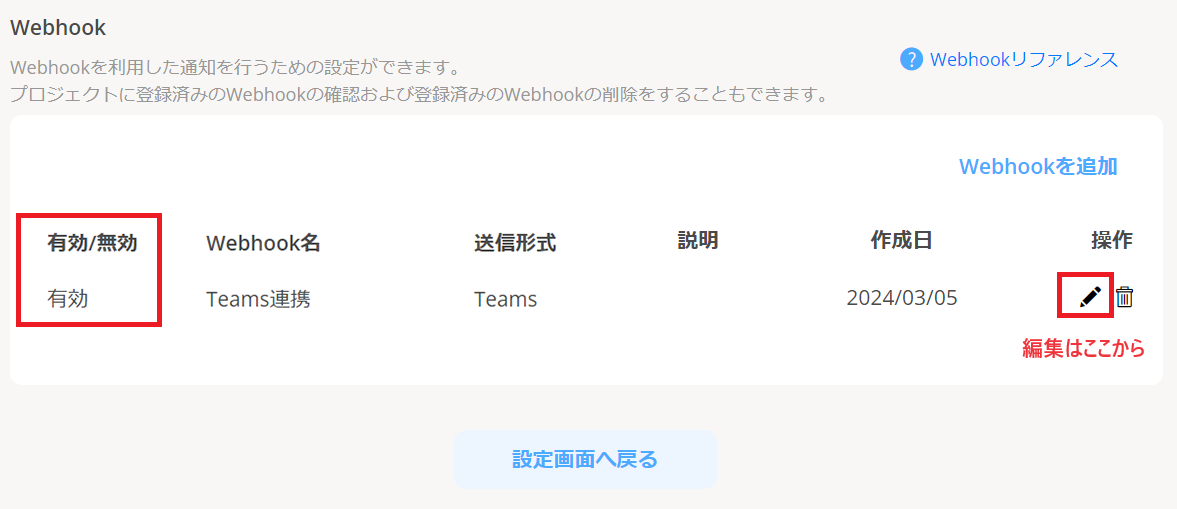
通知エラーについて
設定されたWebhook URLへの通知が連続して失敗した場合、連携が自動的に無効化(停止)状態になります。無効化が行なわれた際には、組織の管理者宛に連携通知が失敗した旨のメールが送信されますのでWebhook連携の編集画面にてWebhookURLの変更を行ってください。
エラー例
・連携先のチャネル(チャンネル)が存在しない
・URLが正しくない
など

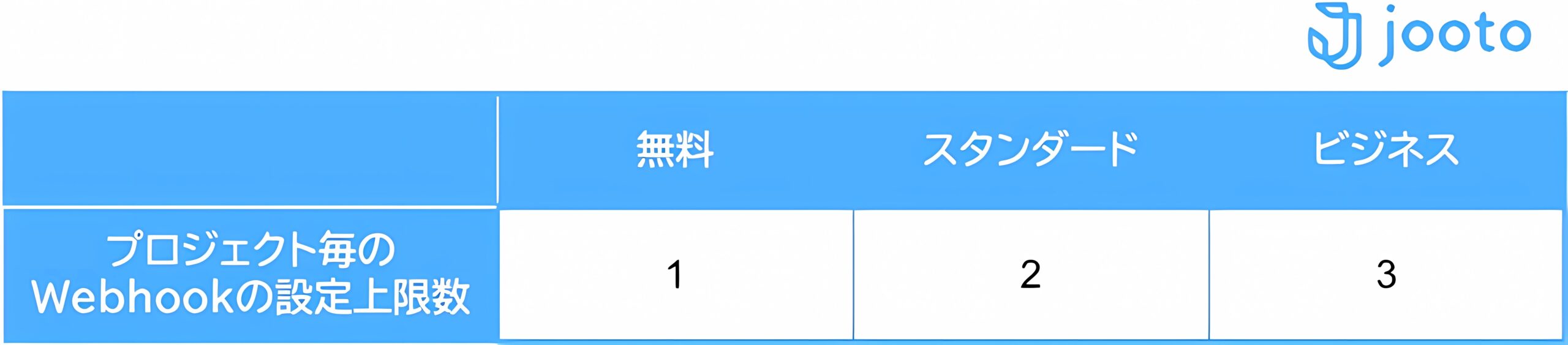
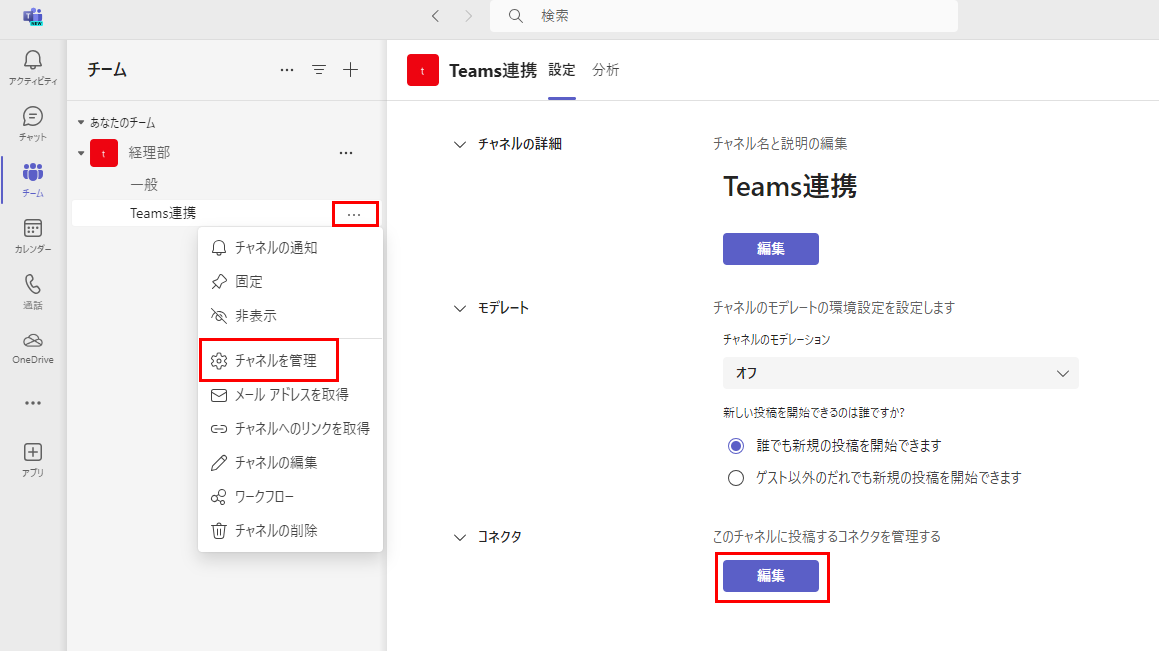
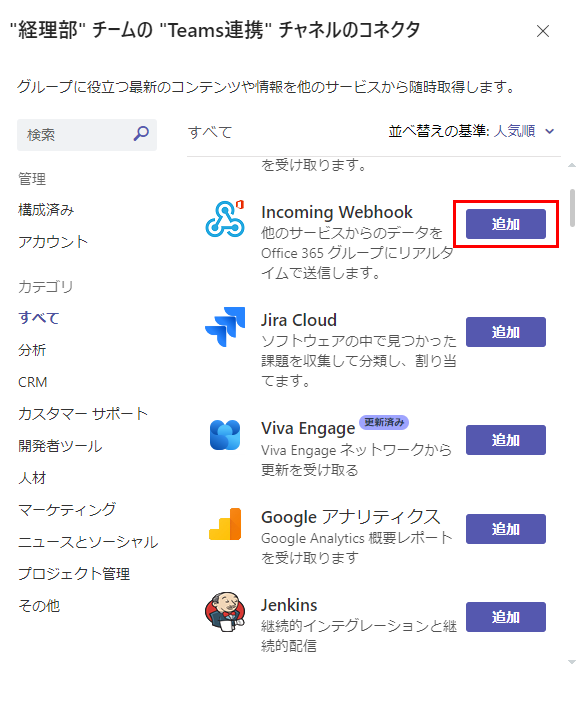
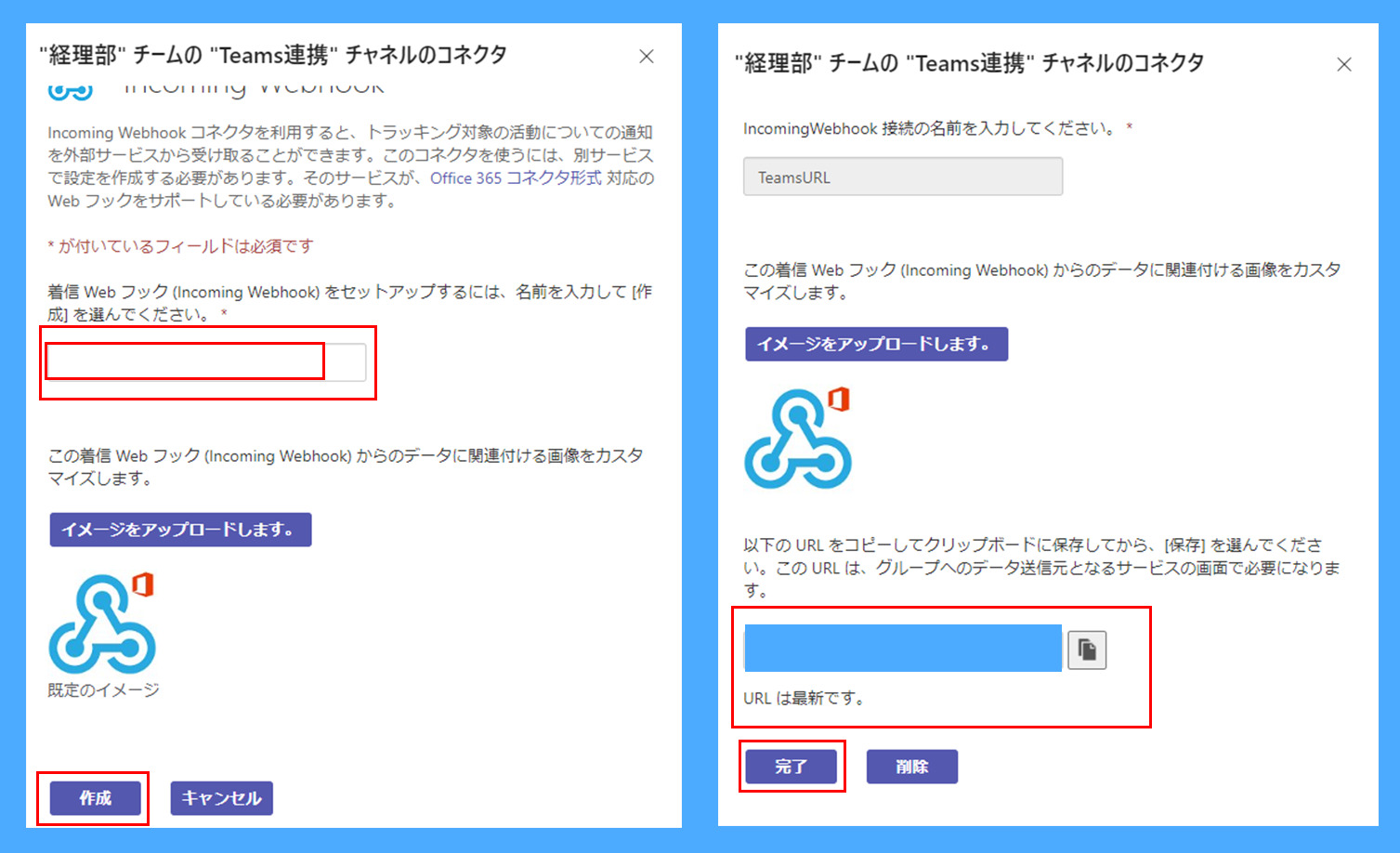
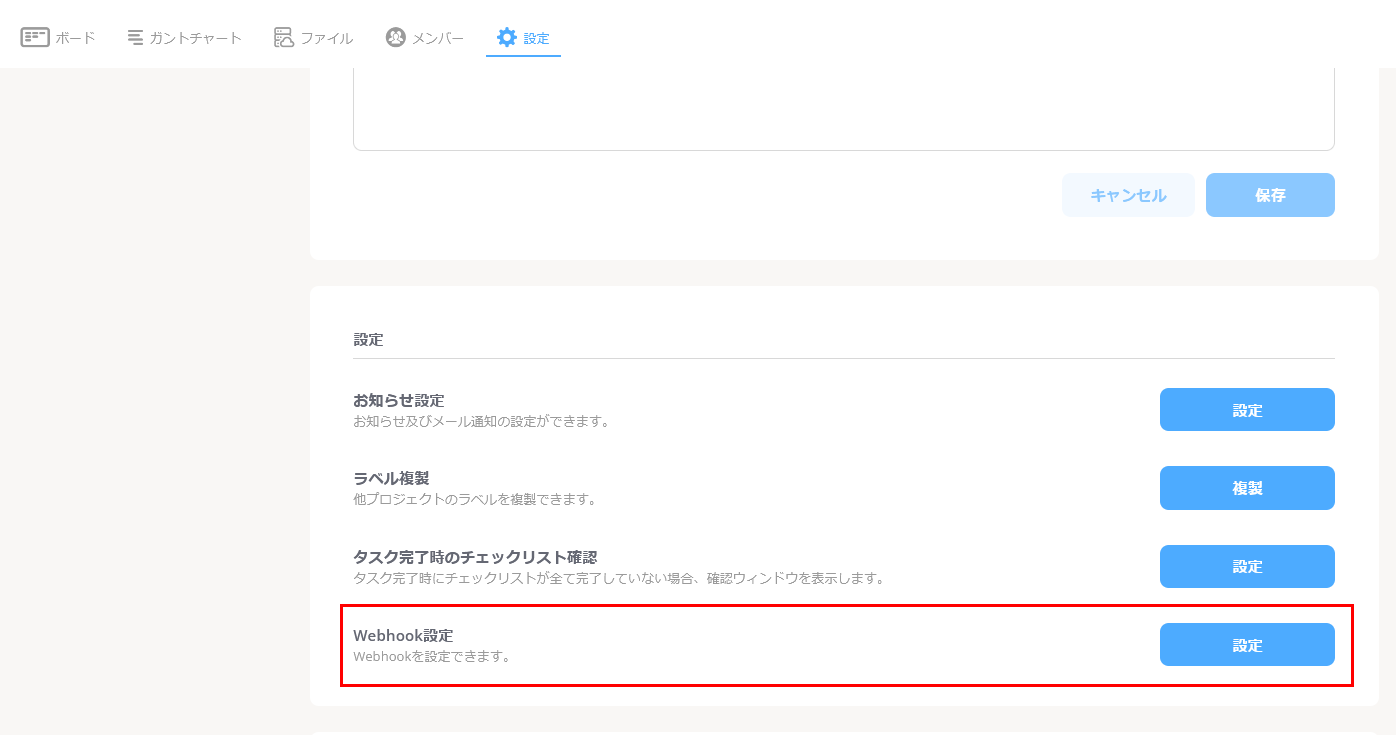
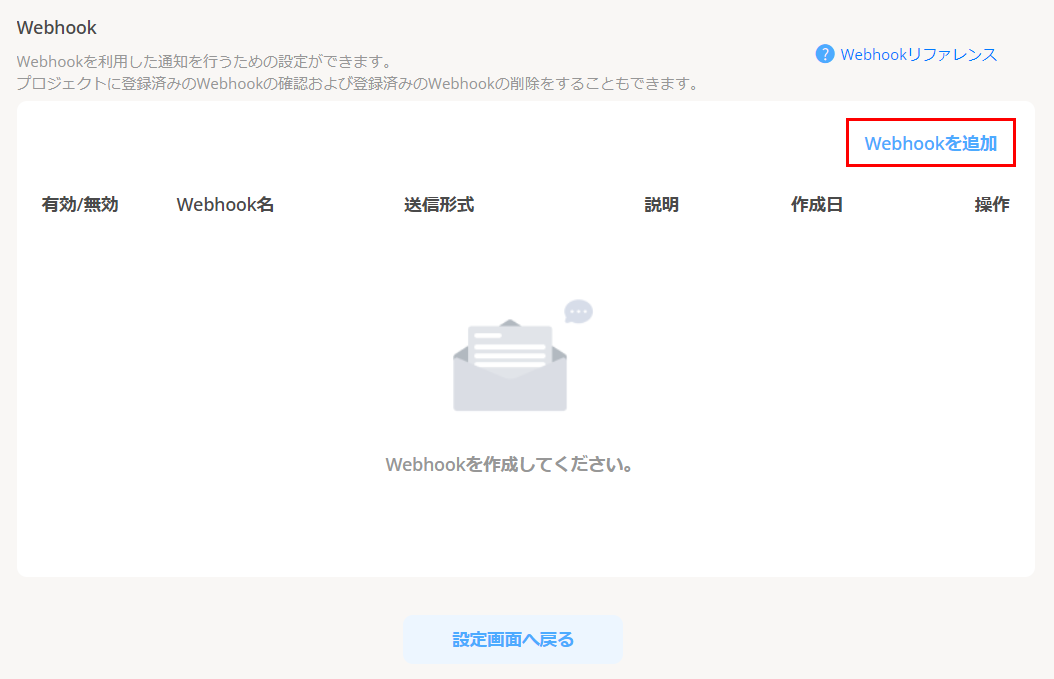
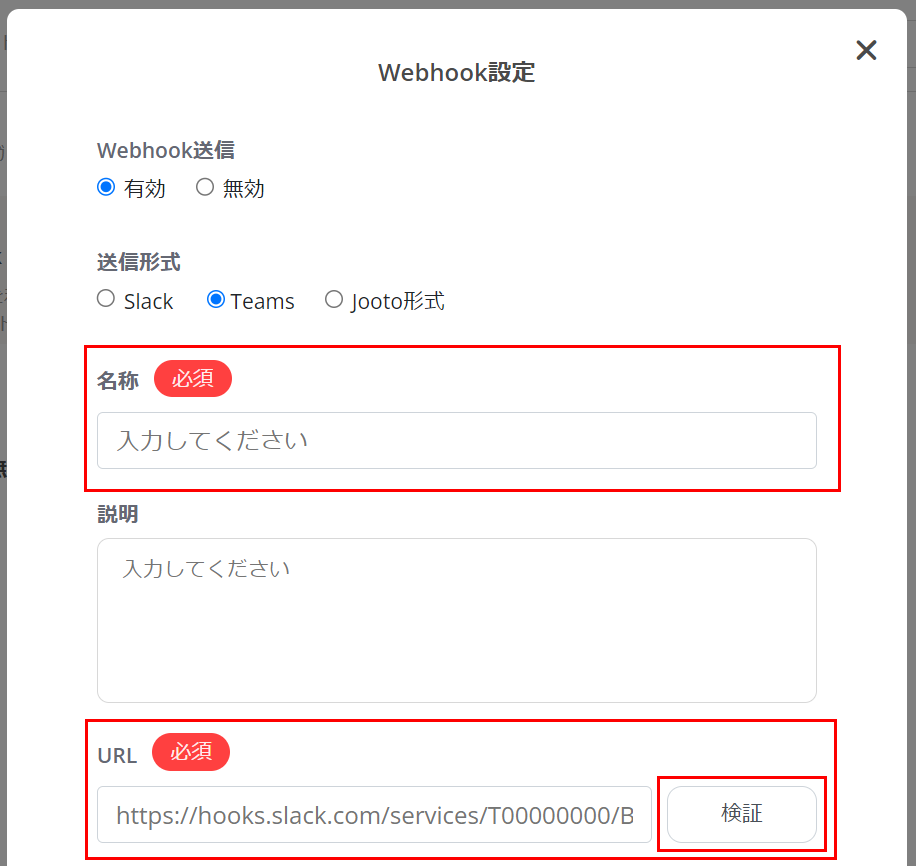
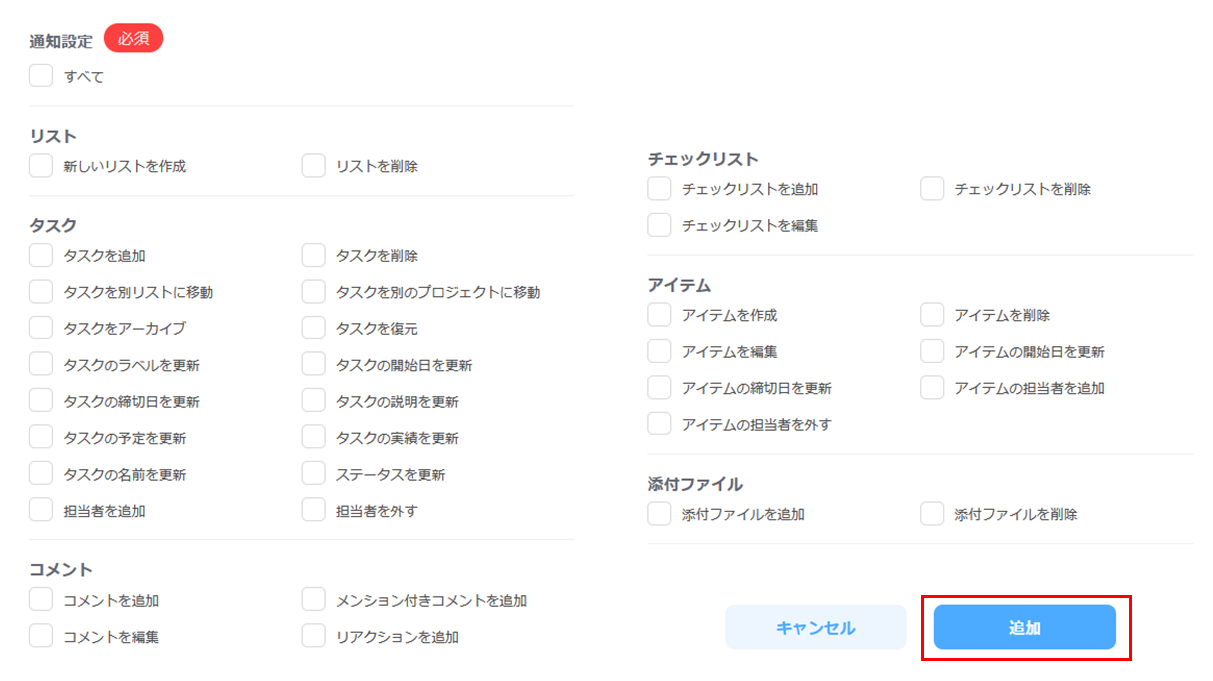
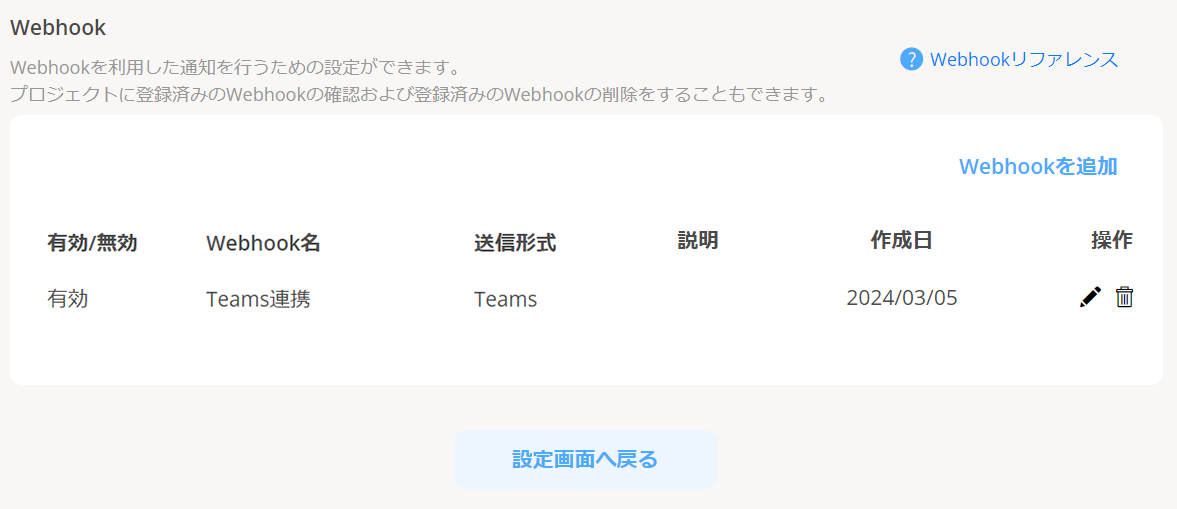
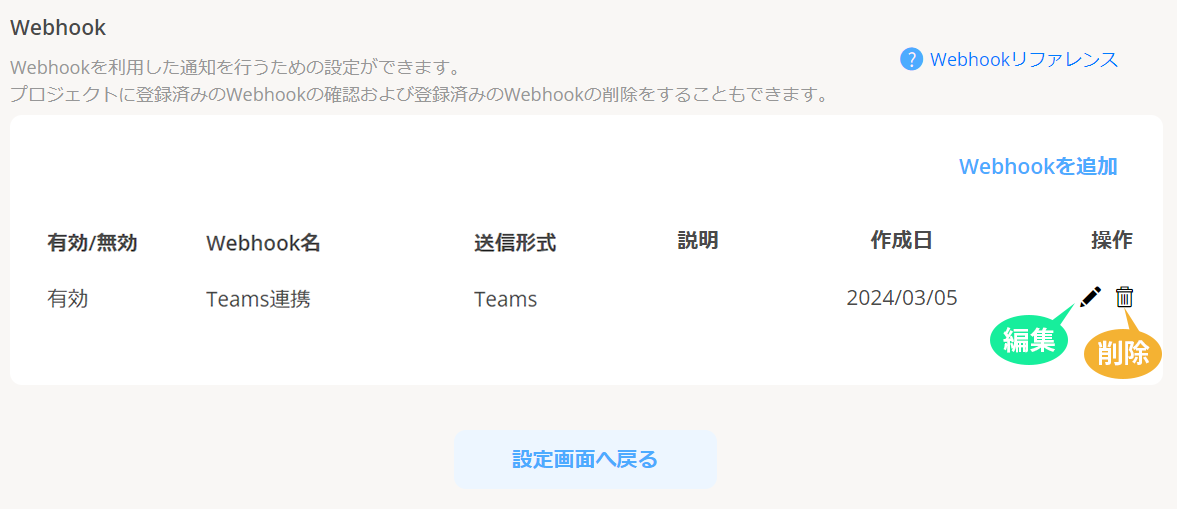
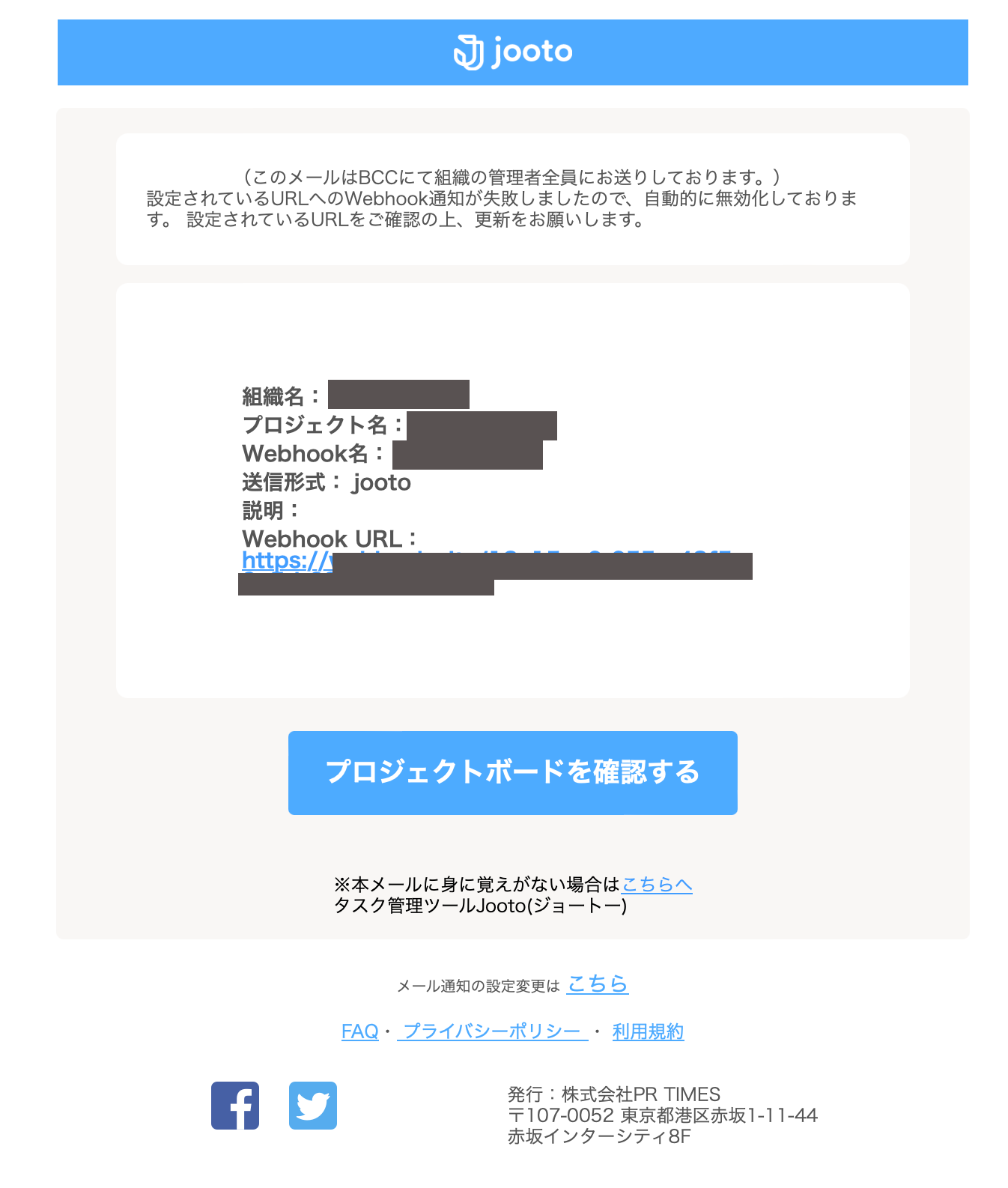
 © 2024 Jooto
© 2024 Jooto
Comments are closed.